
Para algumas pessoas, um roteador normal funciona bem para suas necessidades sem fio. Mas se você tiver pontos mortos em toda a sua casa, pode se beneficiar de um sistema de rede Wi-Fi, como Eero . E mesmo se você estiver familiarizado com o sistema Eero, aqui estão todas as coisas interessantes que você pode fazer com ele e que talvez não conheça.
Use seu outro roteador em conjunto com o Eero
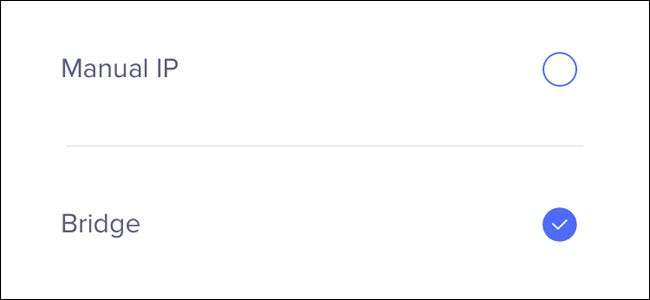
RELACIONADOS: Como usar o Eero no modo Bridge para manter os recursos avançados do roteador
Dependendo de como sua conexão com a Internet está configurada, você pode use sua unidade Eero principal como seu único roteador - mas se você tiver um roteador avançado de que realmente goste, ou uma combinação de modem / roteador que seja forçado a usar pelo seu ISP, ainda poderá usar o roteador antigo. Você só precisa coloque seu Eero em modo bridge .
Para fazer isso, toque no botão de menu e navegue até Configurações de rede> Configurações avançadas> DHCP e NAT e selecione “Bridge”. Isso simplesmente transformará sua rede Eero em uma rede básica de malha Wi-Fi, enquanto ainda depende do roteador existente para atribuir endereços IP e outros.
Reinicialize-os do seu telefone
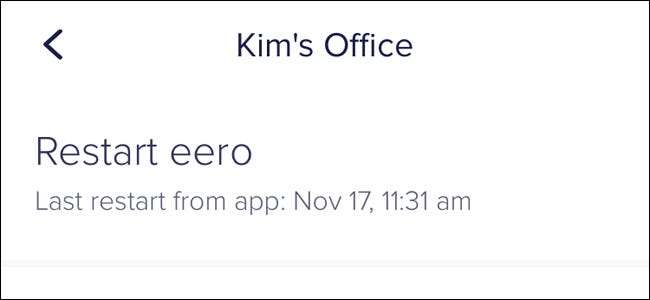
RELACIONADOS: Por que reiniciar o roteador corrige tantos problemas (e por que você tem que esperar 10 segundos)
Seus Eeros estão agitados e precisam dar um forte chute na retaguarda? Como qualquer outro roteador , às vezes uma reinicialização pode ajudar. Ao contrário da maioria dos roteadores, no entanto, você não precisa desconectar fisicamente e reconectar seus roteadores Eero se eles estiverem causando problemas.
Graças ao aplicativo Eero, você pode reinicie-os diretamente do seu telefone sem sair do sofá. Basta tocar em um dispositivo Eero na tela inicial e selecionar “Reiniciar Eero”.
Criar uma rede Wi-Fi para convidados
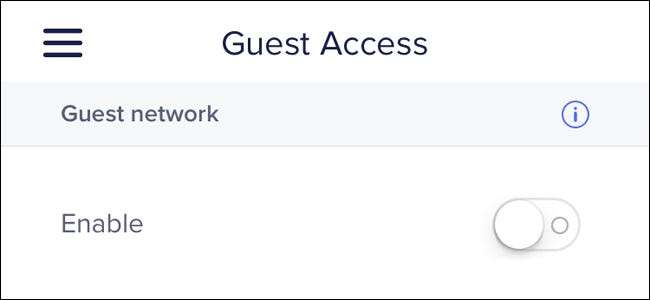
RELACIONADOS: Como fornecer acesso de convidado à sua rede Wi-Fi Eero
Sua família e amigos que vêm são provavelmente confiáveis o suficiente para que você forneça a senha de sua rede Wi-Fi facilmente. Mas ainda há um bom motivo para criar uma rede de convidados separada para eles e o Eero permite que você faça isso .
Tudo que você precisa fazer é tocar no botão do menu e selecionar “Acesso de convidado”. A partir daí, ative-o e configure seus parâmetros. Então, seus convidados poderão acessar o Wi-Fi em seu lugar, mas eles não terão acesso a mais nada que esteja em sua rede.
Renomear dispositivos em sua rede
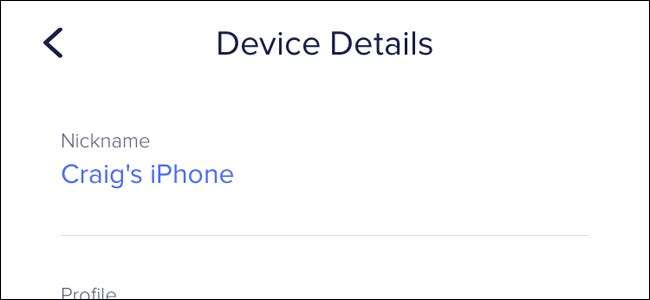
RELACIONADOS: Como renomear dispositivos em sua rede no aplicativo Eero
Por padrão, os dispositivos em sua rede aparecerão como um disparate confuso no aplicativo Eero, mas você pode renomear esses dispositivos para coisas que fazem um pouco mais de sentido.
Tudo o que você precisa fazer é tocar onde diz “XX dispositivos conectados” na parte superior da tela inicial, selecionar um dispositivo da lista e digitar um novo nome para o dispositivo em “Apelido”. Dessa forma, você sabe quem está conectado quando (e se alguém está conectado que não deveria estar).
Desligue as luzes LED
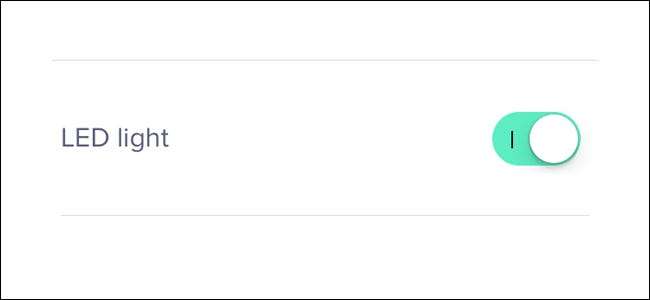
RELACIONADOS: Como desligar as luzes de LED nas unidades Wi-Fi Eero
Não gosta dos LEDs brilhantes na frente de cada unidade Eero? Você pode desligá-los direto do aplicativo Eero .
Basta tocar em uma unidade Eero na tela inicial e selecionar “LED Light” na próxima tela. A partir daí, você pode ligá-lo e desligá-lo.
Controle seus Eeros com Alexa

RELACIONADOS: Como controlar sua rede Wi-Fi Eero com o Amazon Echo
Embora você não possa fazer muito com Alexa quando se trata de sua rede Eero, ainda é muito legal poder fazer alguns coisas usando o poder da sua voz .
Tudo o que você precisa fazer é instalar a habilidade Eero Alexa e então você poderá pausar a internet, ligar e desligar os LEDs e até mesmo localizar seu telefone, dependendo de qual unidade Eero ele está mais próximo.
Portas de encaminhamento para acesso remoto
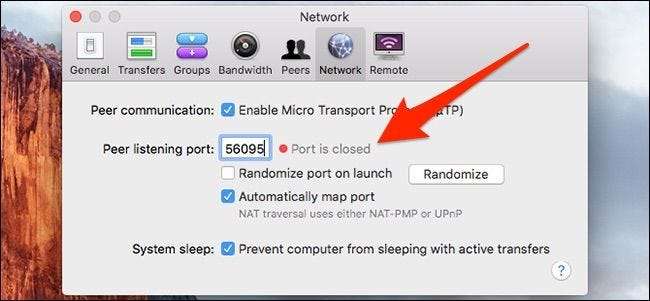
RELACIONADOS: Como encaminhar portas em seu sistema Eero Wi-Fi
O encaminhamento de porta está disponível em praticamente todos os roteadores existentes, e o Eero não é exceção .
Pode haver alguns aplicativos em seu computador que precisem de ajuda para se conectar ao mundo exterior, e é aqui que o encaminhamento de porta é útil. No aplicativo Eero, você pode fazer isso tocando no botão de menu e navegando até Configurações de rede> Configurações avançadas> Reservas e encaminhamento de porta. A partir daí, é realmente fácil encaminhar qualquer porta de que você precisa.
Limitar o acesso à Internet a certos membros da família
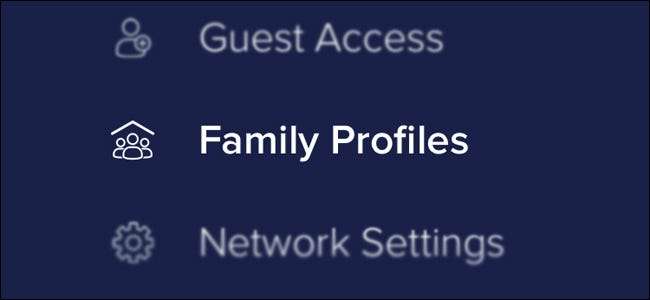
RELACIONADOS: Como criar perfis de família com Eero para limitar o acesso à Internet
Se você tem filhos em casa e quer que eles façam uma dieta restrita pela Internet, você pode restringir seu acesso à internet usando o recurso Perfis de família da Eero.
Basta clicar no botão de menu e selecionar “Perfis de família”. A partir daí, você pode criar um perfil para um membro da família específico e definir limites de tempo ou horários programados em que eles possam acessar a Internet.







